오늘은 기본적인 환경구성과 설치에 대해서 포스팅한다.
0. 개념
DB Connect 앱은 우리가 Splunk에서 RDBMS와 연동을 할 때 사용하는 앱이다. 보통은 사용할 일이 많기 때문에 아마 Splunk를 사용하는 회사라면 거의 다 사용할 것 이다.
1) 기능
-
데이터베이스 인덱싱 가능 - Splunk DB Connect를 사용하면 데이터베이스의 테이블, 행 및 열을 데이터를 인덱싱하는 Splunk Enterprise로 직접 가져올 수 있다.
-
데이터베이스 내보내기 - DB Connect를 사용하면 Splunk Enterprise에서 다시 관계형 데이터베이스로 데이터를 출력할 수 있다.
-
데이터베이스 액세스 - DB Connect를 사용하면 Splunk 검색 및 대시보드에서 SQL을 직접 사용할 수 있다.
2) 구조
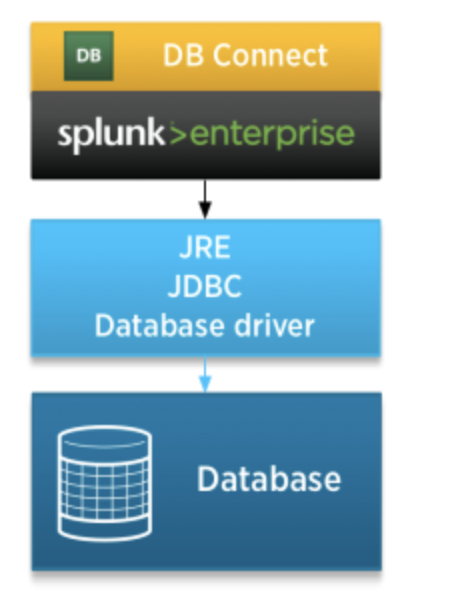
- Splunk Enterprise 위에 DB Connect 앱이 설치된다.
- JDBC는 자바에서 여러 RDBMS와 연결하기위해 사용되는 표준 인터페이스이다. 여기에 원하는 SQL엔진의 드라이버를 맞춰주면, 관련 SQL의 여러 기능을 JAVA에서 수행할 수 있게된다.
- Splunk에 있는 JDBC 인터페이스에 Mysql JDBC Driver 구현체를 맞춰주고, 이후 연결된 Driver 객체가 CRUD기능을 수행하게끔 해준다.
1. 관련 프로그램 설치하기
1) mysql 설치하기
나는 맥북을 사용하기 때문에 맥북 기준으로 설치 가이드를 안내한다.
윈도우를 사용하는 경우에는, 사용 방법만 다를 것이기 때문에 각 OS에 맞는 설치 방법을 검색하여 프로그램을 설치해주면 된다.
brew install mysql2) XAMPP 설치하기(필수 아님)
- xampp란? : 먼저 APM에 대해 알아야 하는데, APM은 웹서버인 아파치(Apache)와 서버사이드 언어인 PHP, 데이터베이스 관리시스템(DBMS)인 MySQL을 의미한다. 웹서버를 구축하기 위해 보통 3가지를 다 설치하기 때문에 쉽게 설치할 수 있도록 만들어진 다양한 패키지를 사용하곤 하는데 그중의 하나가 XAMPP이다.
이번 세션에서는 Mysql 서버를 확인하고 관리할 목적으로 사용할 것이기 때문에 굳이 XAMPP를 설치하지 않아도 된다. MysqlWorkbench를 이용해도 될 것 같다. 근데, 이번에는 강의 내용과 동일하게 구성해보기 위해서 그냥 깔았다.
다운로드를 받을 수 있는 링크는 여기이다.
https://www.apachefriends.org/index.html
자신에게 맞는 OS를 선택해서 다운로드 받는다. 설치 후에는 다음과 같은 팝업 화면이 나온다.
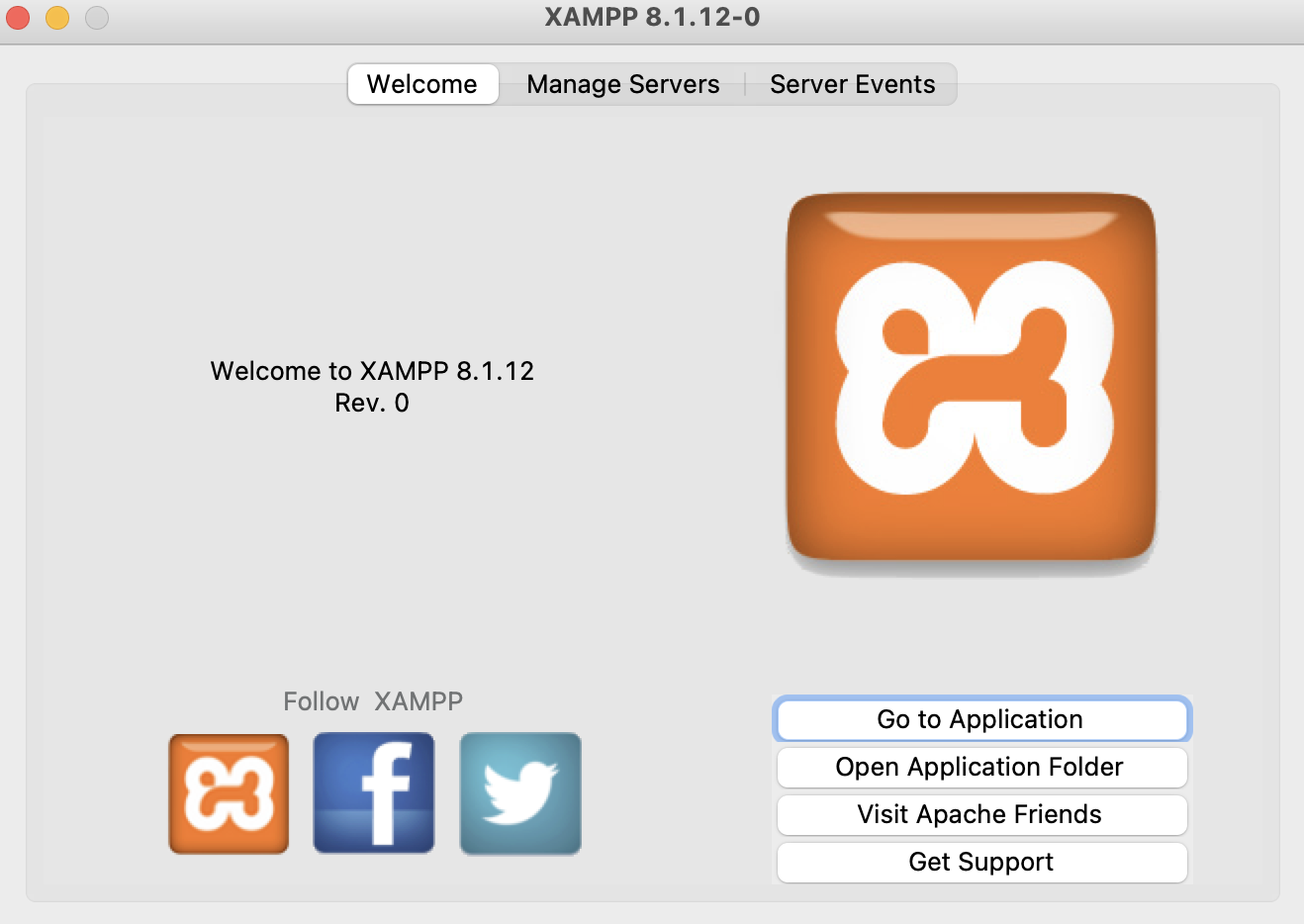
그리고, Manage Server를 가보면 나의 로컬 PC에 설치된 관련 SW목록을 확인할 수 있고 여기서 해당 서버를 키거나 끌 수 있다.
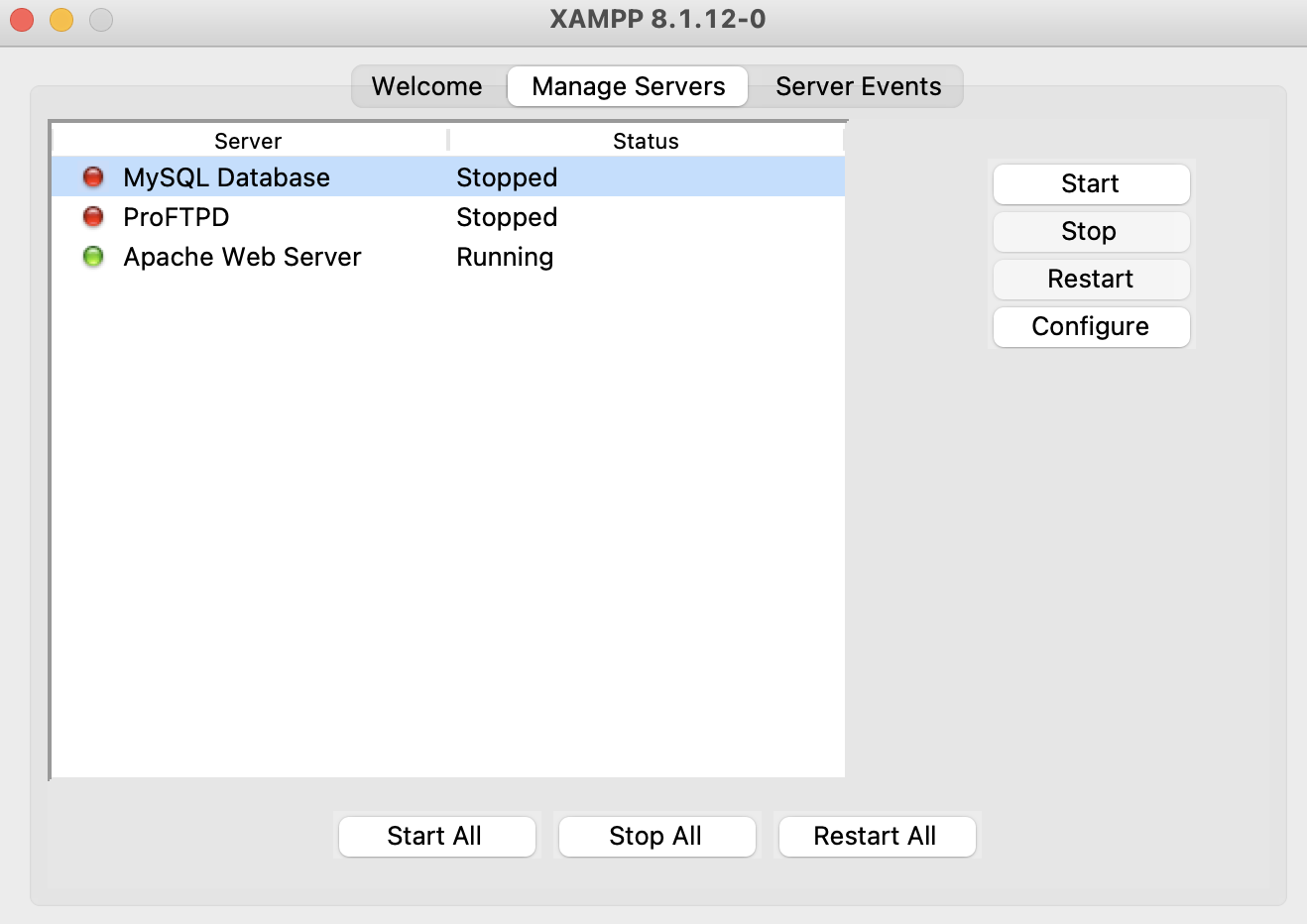
나는 Mysql을 사용할 것 이기 때문에 Start를 눌러서 서버를 켰다.
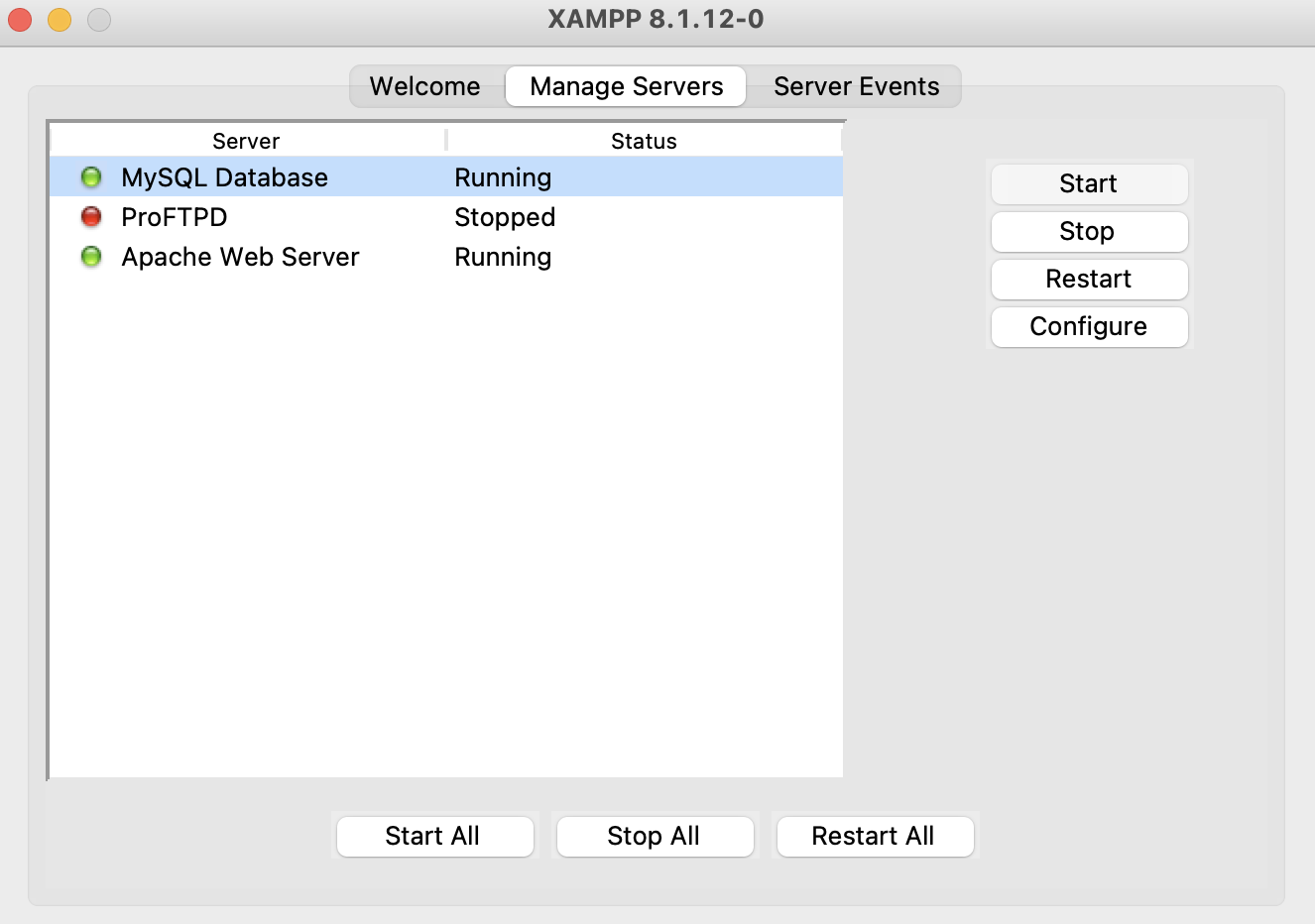
그리고 난 다음에는 다시 Welcome 화면에서 Go To Application을 누른다.
그리고, phpMyAdmin을 누르면 내가 켰던 Mysql의 관리자 화면이 나온다.
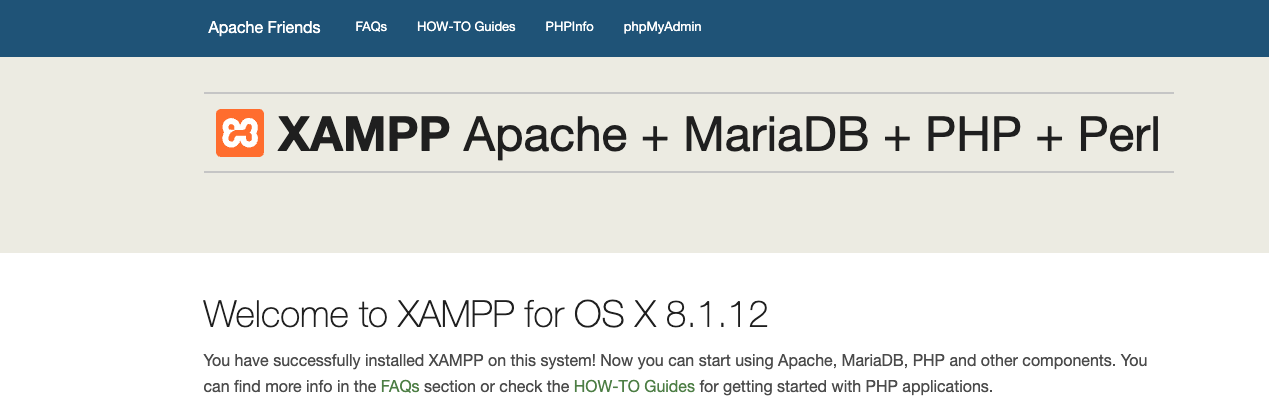
이후에는 좌측에서 mysql을 누르면, 세팅된 테이블 정보들이 나온다.
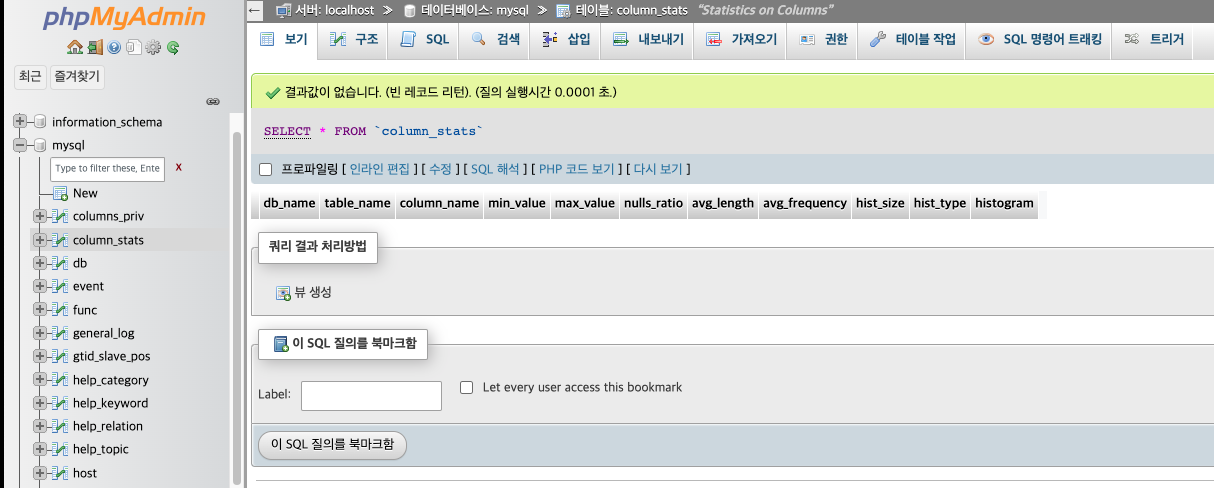
일단 이것으로 확인작업을 마치고 Splunk에 DB Connect App을 설치해본다.
2) Splunk DB Connect App 설치하기
Splunk Base 페이지에서 다운로드 받을 수 있다. tar파일을 다운로드 받은 후 Splunk>앱 > 파일에서 앱 설치를 통해 업로드하거나, 앱 더 찾아보기로 직접 다운로드 받을 수 있다.

3) JRE 설치하기
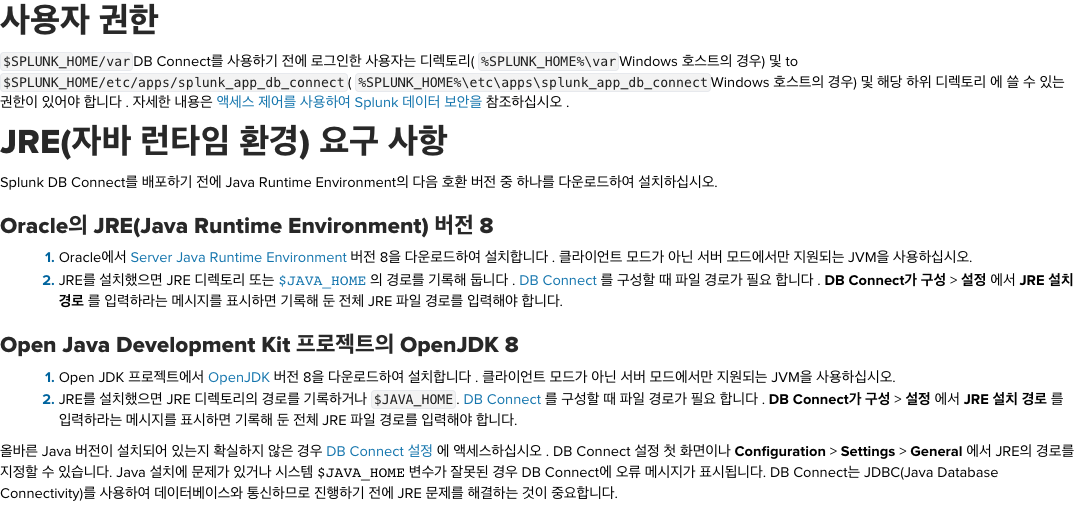
DB Connect 앱은 JDBC를 통해 SQL서버와 연결된다. 따라서 JRE가 필요하다. 필요한 JRE를 다운로드 받는다. 버전은 8버전을 다운받아야 한다. 버전이 안맞아서 나중에 연동시 오류가 발생할 수 있기 때문에 8버전으로 꼭 다운받자.
사이트에는 2가지 중 하나를 받으라고 되어있는데, 내가 알기로는 Oracle JAVA는 유료이기때문에 (어차피 개인사용이라 문제는 없지만.. 그냥.. 회사에서 한다고 가정한다면 ㅎㅎ) 나는 OpenJDK를 받았다.
brew install openjdk-8-jre
완료이다.
4) Mysql Driver JDBC 다운로드 하기
JDBC를 통해서 Mysql에 연결할 수 있게끔해주는 드라이버를 다운로드 해야된다.
나는 여기서 다운로드 받았다. Mysql가 아닌 다른 SQL엔진의 경우에는, 각 사이트에서 드라이버를 다운로드 받아두면 된다.
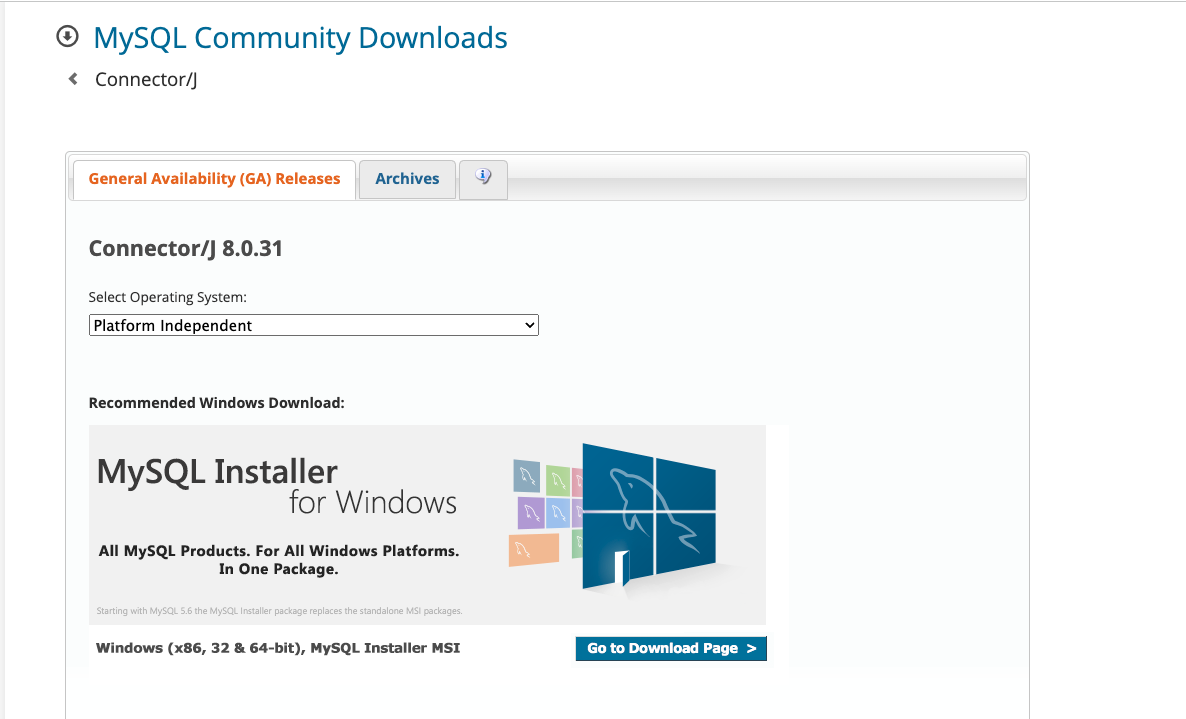
2. DB Connect 앱 Config 설정하기
1) JRE 경로 설정
앱에서 설정 탭을 누르면 다음과 같은 화면이 나온다. 먼저 JRE가 설치된 경로를 입력해줘야 한다.
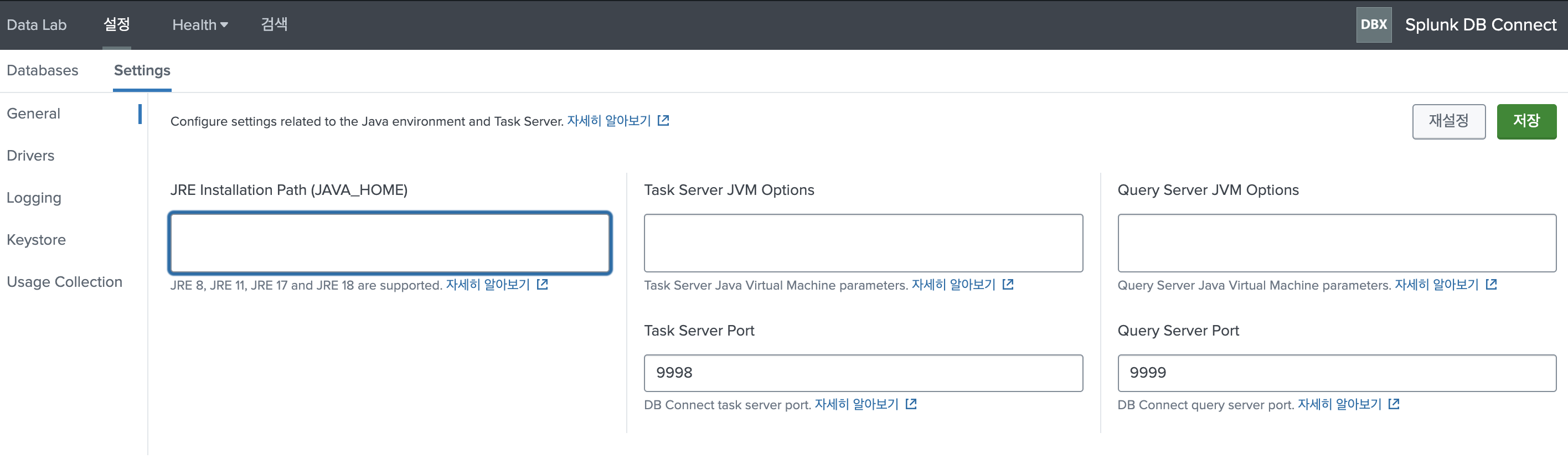
보통 맥북에서는 자바가 설치되면 이 경로에 설치된다.
/Library/Java/JavaVirtualMachines/나는 OpenJdk이어서, 관련된 실행 파일은
/Library/Java/JavaVirtualMachines/jdk1.8.0_291.jdk/Contents/Home여기에 있었다.
- 참고로 윈도우는
C:\Program Files\Java\경로에 대부분 있다.
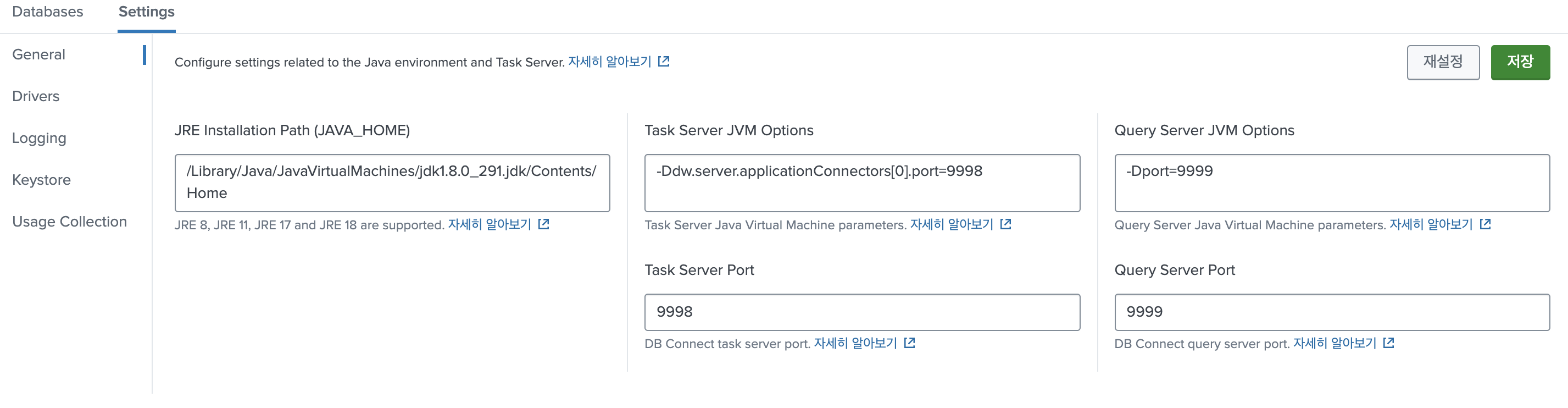
OpenJdk 경로만 JRE옵션에 넣어주고, 저장을 눌렀더니 나머지 옵션들은 알아서 채워져 있다.
2) 드라이버 등록
아까 받은 mysql-connector에서 jar 파일을 업로드 해야된다.
mysql-connector.zip을 압축해제 후 폴더로 들어가보면 다음과 같은 목록이 있는데 여기서 jar파일만 가져온다.
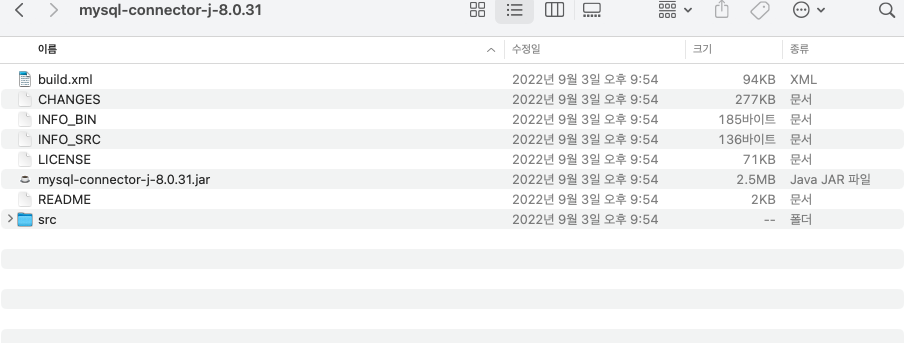
이후 해당 파일을 DB Connect 앱 하위의 드라이버 경로에 집어넣는다.
나는 이 경로에 있었다.
/Applications/Splunk/etc/apps/splunk_app_db_connect/drivers
여기에 넣어줬다.
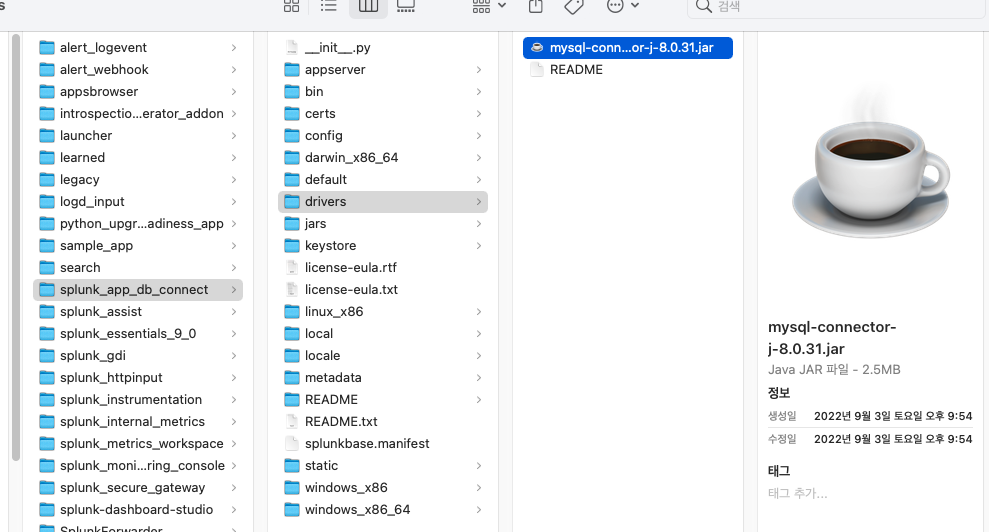
이후 Splunk 웹> DB앱 > 설정> Drivers에서 다시 로드 버튼을 눌러준다.
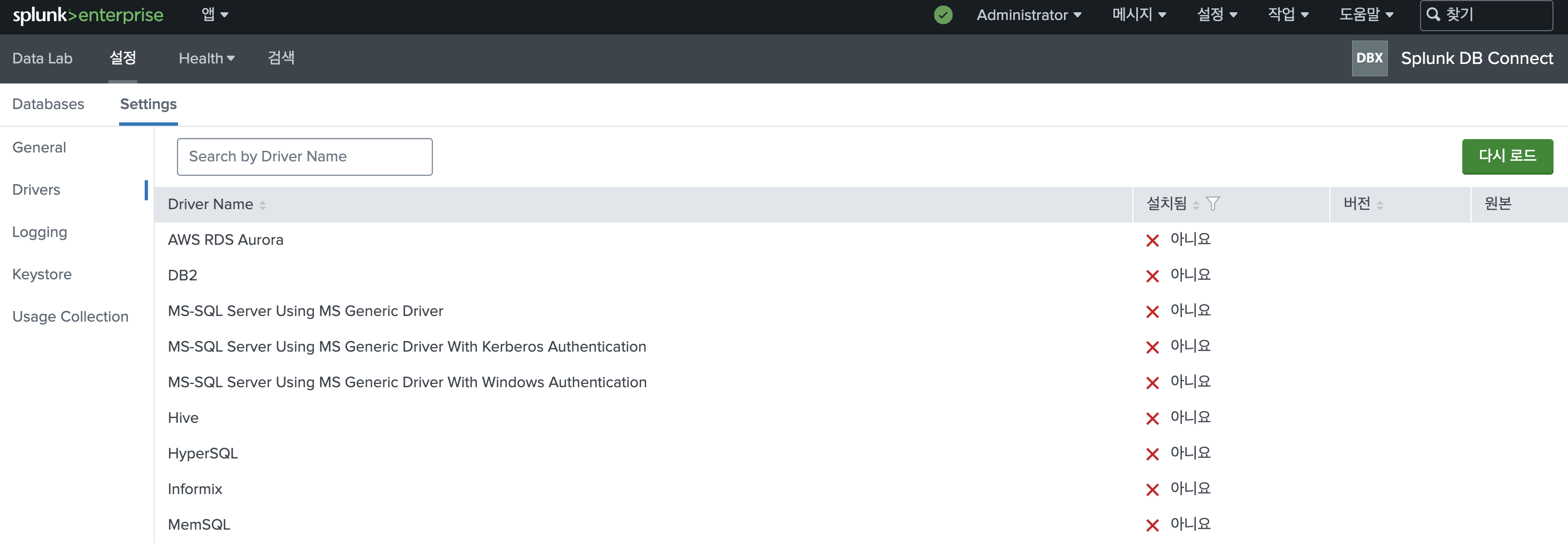

Mysql이 활성화 된 것을 확인했다.
3. Role 설정하기
DB Connect 앱을 설정하면, Splunk 사용자들 중에서 어떤 사용자들만이 DB에 접근 가능하게 할지, 어디까지 접근하게 할지 권한을 정해줘야 한다.
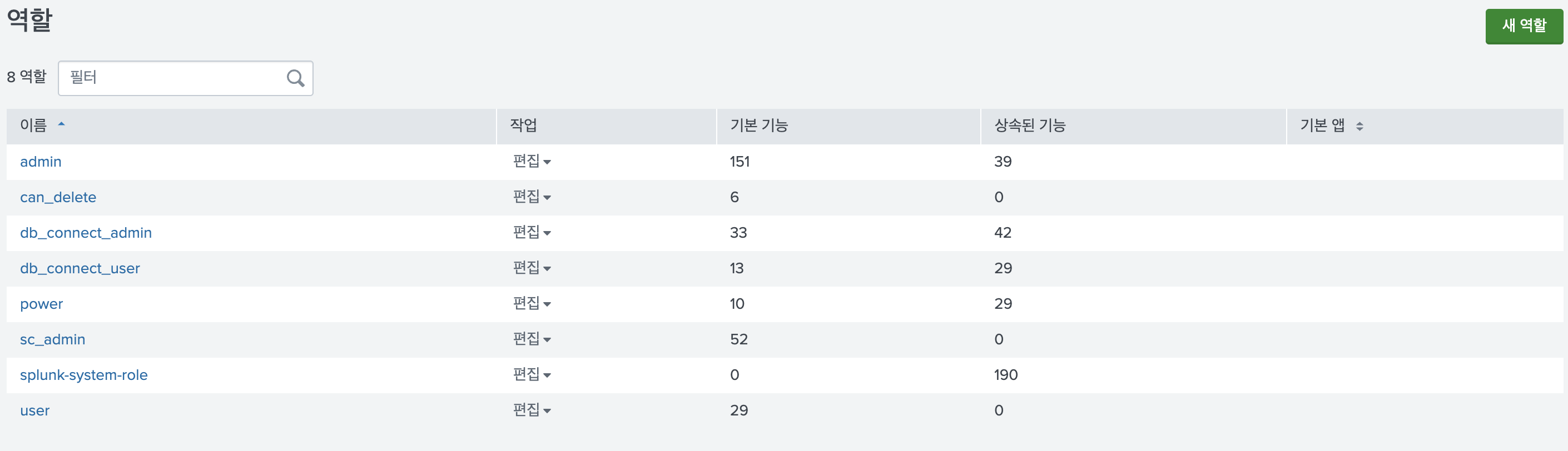
앱을 설치하게 되면 기본적으로, admin 역할과 user역할이 생기게 되는데 직접 클릭하여 권한을 더 파워풀하게 하거나 낮출 수 있다.
나는 디폴트 그대로 가겠다.
이제 DB Connect 앱을 사용하기 위한 기본적인 설정은 다 끝냈다. 다음에는 실제 connection을 가져와서 SQL과 직접 연결해 테스트를 하는 게시글을 써보겠다.
